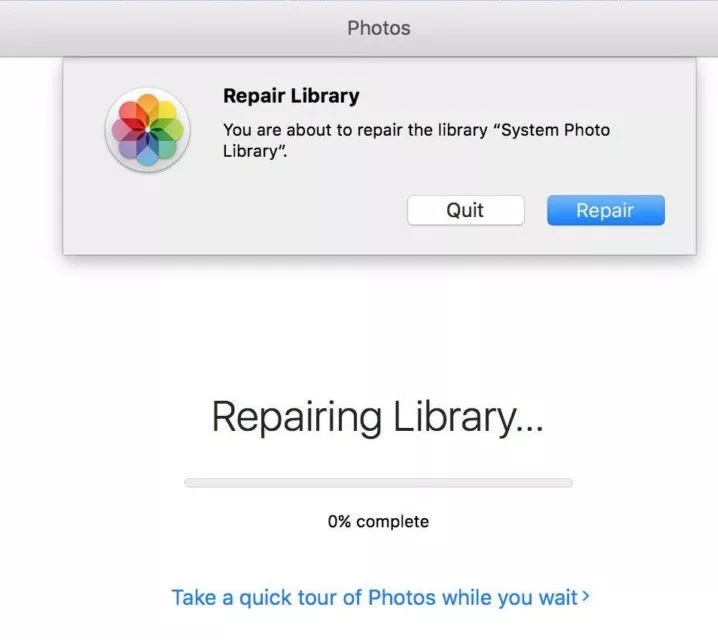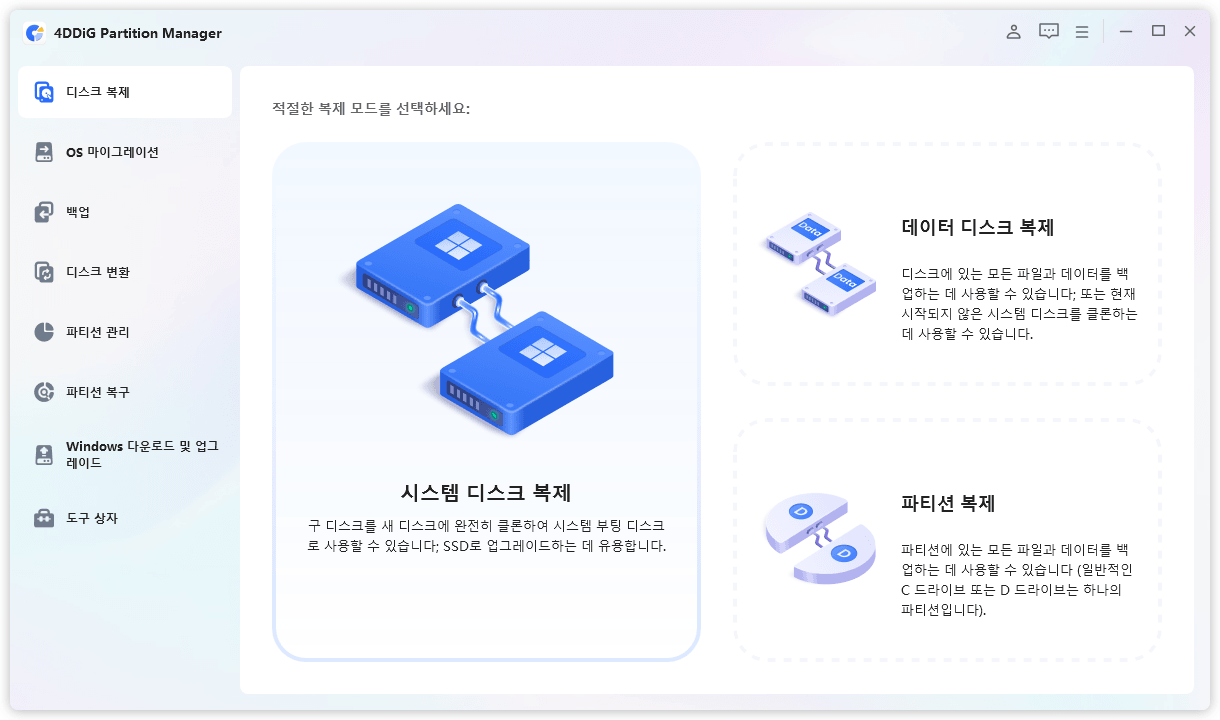외장 하드에서 이상한 소리가 나는데 고장 난 건가요?"1년넘게 사용하고 있는 씨게이트 외장 하드 드라이브가 있습니다. 어제부터 갑자기 PS4에 연결할때 삑삑 소리가 나기 시작했습니다. 이 짜증나는 소리는 어떻게 없애죠?"
많은 분들이 이런 경험을 하셨을 거예요. 평소에 조용하던 외장 하드 드라이브에서 갑자기 외장 하드 소리가 나기 시작하면 정말 당황스럽죠. 특히 중요한 데이터가 들어있다면 더욱 걱정이 되고요.
이 글에서는 외장 하드 삑삑 소리부터 외장 하드 틱틱 소리까지, 다양한 하드 디스크 소리 문제의 원인과 해결 방법을 자세히 알려드릴게요. 데이터 손실 걱정 없이 문제를 해결할 수 있는 방법들도 함께 소개해드리겠습니다.

파트 1 : 외장하드 드라이브가 왜 삑삑거리나요?
하드 드라이브 문제는 흔한 것이 아닙니다. HDD 소리는 내부의 디스크가 회전하고 헤드가 움직이면서 발생하거든요. 만약 여러분이 하드 드라이브 문제를 겪고 있고 왜 씨게이트 외장하드가 삑삑거리는지 알고싶으시다면 저희가 정답을 드리겠습니다.
가장 흔한 하드 디스크 삑삑 소리의 원인들을 살펴보면:
- 하드 드라이브의 포트나 플러그에 먼지가 쌓여서 생긴 문제
- 하드 드라이브의 기계적 구성 요소의 오작동
- 안정적이지 않은 전원 공급: 외장 하드가 필요한 만큼 전력을 받지 못하면 정상적으로 작동하지 않아서 외장 하드 틱틱 소리가 날 수 있거든요.
- 하드 드라이브의 전원 공급이 없을 때
- 씨게이트 외장 하드 드라이브를 떨어트리고 나서 발생한 하드 드라이브의 물리적 손상
파트 2 : 외장하드 드라이브가 삑삑거리고 인식되지 않는 문제를 해결하는 법
해결법 1 : 먼지 청소하기
외장 하드 드라이브는 먼지에 민감해요. 포트 부분에 먼지가 쌓이면 연결이 불안정해지고, 이로 인해 외장 하드 틱틱 소리가 날 수 있어요.
압축 공기 스프레이를 사용해서 포트와 케이블 연결 부위를 깨끗하게 청소해보세요. 하드 드라이브 본체도 부드러운 천으로 닦아주면 좋아요. 단, 절대 물이나 액체 세제는 사용하지 마세요.
해결법 2 : 다른 케이블 사용해 보기
하드 디스크 소리 문제의 가장 간단한 원인은 연결 불량일 수 있어요. 고장 난 케이블은 하드 드라이브가 컴퓨터에 연결되 것을 방해하고 방해하고 씨게이트 외장하드 드라이브가 삑삑거리고 작동되지 않게 합니다. 이 문제를 해결하는 간단한 해결법은 하드 드라이브를 고장 난 케이블에서 연결을 해제하고 새로운 케이블로 대체한 뒤 다시 연결하는 것입니다.

해결법 3 : 드라이브를 다른 포트에 연결하기
피씨 포트에 연결했을 때에도 씨게이트 외장하드 드라이브가 계속 삑삑거린다면 문제는 포트에 있을 수도 있습니다. 포트는 먼지가 쌓이는 가장 일차적인 위치이고 먼지가 시간에 따라 계속 쌓이다 보면 하드드라이브에 잘못된 연결을 초래할 수 있습니다. 손상된 포트는 외장 하드디스크에서 삑삑거리는 소리가 나게 하기도 합니다.
다른 포트에 하드드라이브를 연결해 보고 차이점이 있는지 확인해 보십시오. 만약 그렇다면 다행히 문제는 해결된 것과 마찬가집니다. 만약에 그렇지 않다면 다음 해결법을 시도해볼 때 입니다.

해결법 4 : USB Y 케이블을 사용하거나 USB 허브에 연결하기
하드 드라이브는 스스로 전력을 주기 위한 전원이 필요합니다. 필요한 전력이 충족되지 않을 경우 이 안을 경우 오류가 발생할 수 있고 씨게이트에 외장하드 드라이브가 삑삑 소리를 내면서 불이 켜지지 않는 현상을 초래할 수 있습니다.
씨게이트 하드 드라이브가 요구하는 전력을 충분히 충족시켜주기 위해서는 Y 케이블을 사용하거나 USB 허브에 드라이브를 연결하십시오. Y 케이블은 동시에 연결돼야 하는 두 개의 USB 플러그로 갈라져 있어서 이로 인해 피씨로부터 충분한 전력을 드라이브에 공급할 수 있습니다.
해결법 5 : 드라이브를 다른 피씨에 연결하기
지금까지의 방법으로 해결되지 않는다면, 문제가 컴퓨터 자체에 있을 수도 있어요. 외장 하드를 다른 컴퓨터나 노트북에 연결해서 HDD 소리가 여전히 나는지 확인해보세요.
이것을 확인하기 위해서는 하드 드라이브를 다른 컴퓨터에 연결해서 씨게이트 하드 드라이브가 연결됐을 때 삑삑거리는지 확인하십시오.만약 다른 컴퓨터에서는 정상적으로 작동한다면, 원래 컴퓨터의 USB 포트나 드라이버에 문제가 있을 수 있어요. 이런 경우에는 USB 드라이버를 업데이트하거나 재설치해보시면 돼요.
해결법 6 : CHKDSK를 실행해서 드라이브 체크하기
하드 디스크 삑삑 소리가 파일 시스템 오류 때문일 수도 있어요. 윈도우에 내장된 CHKDSK 도구를 사용하면 이런 문제를 해결할 수 있어요.
1단계: 외장하드 드라이브를 컴퓨터에 연결하고 윈도우 검색창에서 명령 프롬프트를 검색한 후 관리자로서 실행을 선택합니다.
2단계: 아래의 명령을 입력하고 엔터키를 누릅니다.
Chkdsk X :/r
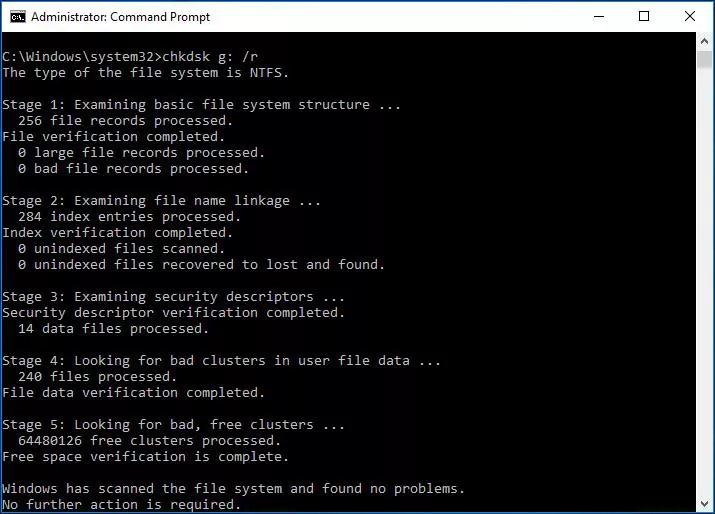
3단계: 스캔이 완료되고 나면 피씨에 하드 드라이브를 다시 연결해서 씨게이트 2tb 외장하드 드라이브가 삑삑거리는 문제가 해결됐는지 확인하십시오.
해결법 7 : 디스크 관리에서 상태 확인하기
윈도우의 디스크 관리 도구를 사용하면 하드 드라이브의 상태를 자세히 확인할 수 있어요. 여기서 파티션 정보나 파일 시스템 상태를 점검해볼 수 있거든요.
1단계: 디스크 관리를 열어서 외장 하드가 정상적으로 인식되는지, 파티션에 문제는 없는지 확인해보세요.
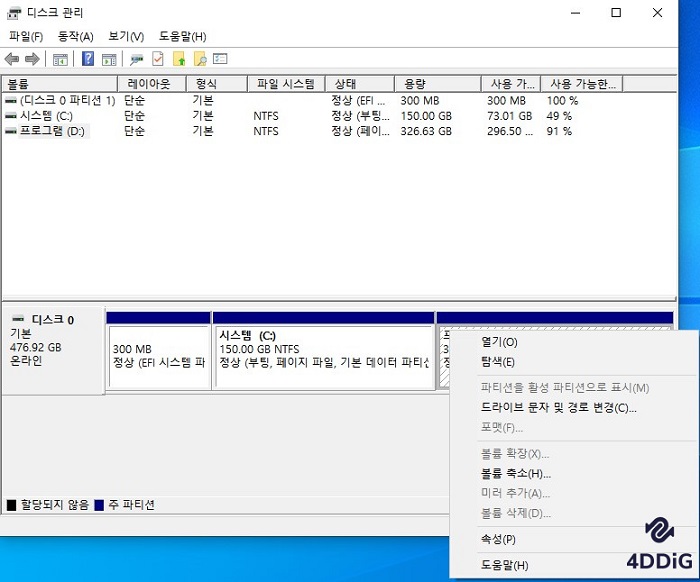
2단계: 만약 "알 수 없음" 상태로 표시된다면 하드웨어 문제일 가능성이 높아요.
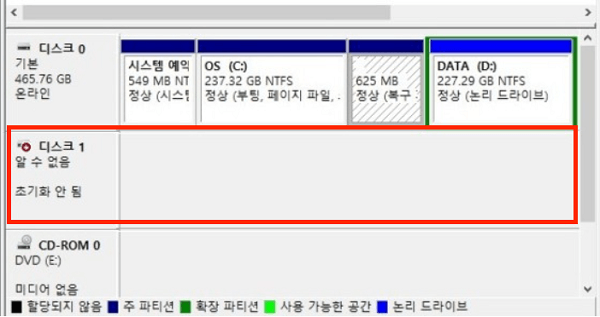
보너스 : 삑삑거리는 외장하드 드라이버에서 데이터를 복구하는 법
하드 드라이브에서 발생한 문제는 어떤 종류든 간에 그 안에 저장된 데이터에게 직접적인 위협이 됩니다. 씨게이트 외장하드 드라이브가 삑삑거리고 인식되지 않는 문제를 해결하려고 하다가 결국엔 데이터를 잃어버릴 수도 있습니다. 이런 상황에서는 발생할 수 있는 데이터 손실을 되돌릴 수 있는 유용한 도구를 가지는 것이 필수적입니다. 저희에게 이렇게 유용한 앱이 있다고 한다면 어떨까요? Tenorshare 4DDiG 데이터 복구 소프트웨어는 빠르게 삭제된 데이터를 다시 되돌리는 다재다능한 데이터 복구 앱입니다. 많은 기능을 가지고 있는 이 앱은 데이터 복구 앱 중에 최고로서 자리매김했습니다. 그 특별한 기능들을 한번 보겠습니다.
- 씨게이트, 웨스턴 디지털, 도시바, 히타치, 샌디스크 등을 포함한 외장 드라이브로부터 데이터 복구
- 포맷 복구/손실된 파티션 복구/OS 충돌 복구/RAW 복구 등을 지원
- Windows/Mac/SD카드/외장 드라이브/USB 드라이브/디지털카메라 등으로부터 손실되거나 삭제된 파일을 복구
- 사진, 영상, 문서 및 오디오 파일은 복구 될 수 있는 파일 타입에 해당
- 100% 안전하고 사용하기 편리
4DDiG 앱에 대해서 파악을 했으니 씨게이트 외장하드 드라이브가 연결시 삑삑거리는 에러로 인해 발생한 데이터 손실 문제를 되돌릴 수 있는 법을 확인해 봅시다.
안전한 다운로드
안전한 다운로드
- 씨게이트 외장 드라이브를 연결하고 선택하기
- 씨게이트 드라이브 스캔
- 파일 미리보고 복구하기
컴퓨터에 4DDiG를 다운로드 및 설치하고 나서 프로그램을 실행한 뒤 씨게이트 외장 저장 기기를 연결하십시오. 창에서 보이는 드라이브 목록으로부터 해당 씨게이트 드라이브를 선택하고 '스캔'을 클릭하십시오.

이제 프로그램이 하드 드라이브에 있는 모든 손실된 파일을 스캔하고 모으기 시작할 것입니다. 원하는 파일을 찾자마자 스캔을 중단할 수도 있습니다.

스캔이 완료되면 '복구' 버튼을 클릭함으로써 컴퓨터에 있는 원하는 파일을 선택하고 저장할 수 있습니다.

외장 하드 드라이브에서 데이터를 복구하는 세가지 방법
외장 하드 드라이브 삑삑 거리는 현상에 관해 자주 묻는 질문
1. 와장 하드 드라이그가 삑삑 거리는 문제는 해결 가능한가요?
삑삑 거리고 PS4에서 인식되지 않는 씨게이트 외장 하드 드라이브 문제는 하드 드라이브를 청소하는 것과 CHKDSK 유틸리티를 연결해서 이용하는 것으로 해결할 수 있습니다.
2. 삑삑 소리가 나면 곧 고장나는 건가요?
외장 하드 삑삑 소리가 반드시 고장을 의미하는 것은 아니에요. 전원 부족이나 연결 불량 때문일 수도 있거든요. 하지만 지속적으로 이상한 소리가 난다면 백업을 서둘러서 해두시는 것이 좋아요.
3. 소리 때문에 데이터가 손실될 수 있나요?
하드 디스크 소리 자체가 데이터를 손상시키지는 않아요. 하지만 소리의 원인이 되는 하드웨어 문제가 심해지면 데이터 손실로 이어질 수 있어요.
요약
외장 하드 소리 문제는 생각보다 다양한 원인이 있어요. 간단한 연결 불량부터 심각한 하드웨어 손상까지, 상황에 따라 해결 방법도 달라지고요.고음은 하드 드라이브에서 발생하면 특히 짜증나기도 합니다. 이 길라잡이가 하드 드라이브 문제를 해결하는데에 도움이 됐길 바랍니다.
경하드 디스크 삑삑 소리나 외장 하드 틱틱 소리가 계속된다면, 데이터 백업을 최우선으로 하고 전문가의 도움을 받는 것을 고려해보세요. 중요한 데이터를 잃어버렸을 경우에는 강력한 Tenorshare 4DDiG 데이터 복구 앱을 믿으시면 됩니다.